Infographica
Infographica
Алексей Литвин
Получите новые навыки создания цепляющих изображений инфографики с помощью Photoshop, от простого к сложному.
Занимайтесь тем, что нравится)
Алексей Литвин
Infographica
Инфографика – это набор картинок, графических элементов, цветов, значков, иллюстраций, шрифтов, которые складываются в определенную историю, инструкцию. Покупатель – не только узнает о товаре, но и просматривает его с удовольствием.
Создание инфографики пользуется спросом на любых маркетплейсах и в интернет магазинах. Что вполне, может вам обеспечить дополнительный или основной источник заработка.
Инфографика 1
Запускаем программу Photoshop и создаём новое изображение (Ctr+N), со следующими параметрами:
Выбираем инструмент « Прямоугольник» (U).
Обратите Внимание, чтобы в свойствах, было указано «фигура».
Рисуем прямоугольник, далее «окно», «свойства» и выставляем следующие значения:
Создаем дубликат слоя с фигурой.
В свойствах этой фигуры, указываем следующие значения:
С помощью инструмента «овальная область» выделяем ту область на фигуре, чтобы в инверсии отображался другой цвет.
Наводим мышкой на выделенную область, кликаем правую кнопу и выбираем «инверсия выделенной области».
Затем растрируем слой с фигурой.
Наводим мышкой на выделенную область и копируем на новый слой.
Слой с прямоугольником выключаем:
Добавляем овал, с помощью инструмента «эллипс», а в свойствах выставляем следующие значения.
С помощью инструмента «Текст» добавляем цифру 1 в кружочек и надпись посередине фигуры.
Для удобства работы, можно объединить слои в одну группу.
Назовем ее «Инфографика 1» и создаем 3 дубликата группы, чтобы в итоге у нас получилось 4.
Располагаем фигуры равномерно по всему изображению, чтобы сверху был отступ 105 пикселей, а между фигурами 155 пикселей.
Выбирая нужный слой с цифрой, меняем цифру в нужном порядке и в свойствах заменяем цвета фигуры и элементов, на эти: 2. 337abe – 609bc0, 3. f89734 – e8c528, 4. 00b0f0 – 46c8f4.
Создаем прямоугольник и применяем к нему следующий градиент, и копируем элемент на следующие фигуры.
Добавляем слева текст, соответственно размеру и цвету, объединяем в группу и дублируем.
И вуаля)
Инфографика 2
Создаем новое изображение со следующими параметрами:
Добавляем слой «градиент».
Со следующими значениями:
Цвет справа «3a3a3a», цвет слева «484849».
Добавляем прямоугольник, размер 19х190 пикселей. Цвет «bfc0c0». В свойствах, нижние края прямоугольника округляем до 3 пикселей.
Создаем следующую фигуру, и располагаем её горизонтально, справа вверху вертикальной. Размеры 104х22 пикселя, цвет тот же. И в свойствах округляем правый нижний угол до 11 пикселей.
Дублируем эту фигуру, отражаем по горизонтали и располагаем слева.
Дублируем ещё одну фигуру, трансформируем её до размера 62х22 пикселя и располагаем чуть выше середины, от вертикального прямоугольника. Примерно на 45 пикселей от верхней фигуры.
Конец ознакомительного фрагмента.
Текст предоставлен ООО «Литрес».
Прочитайте эту книгу целиком, купив полную легальную версию (https://www.litres.ru/book/sergey-alekseev-32767240/infographica-photoshop-69821746/?lfrom=390579938) на Литрес.
Безопасно оплатить книгу можно банковской картой Visa, MasterCard, Maestro, со счета мобильного телефона, с платежного терминала, в салоне МТС или Связной, через PayPal, WebMoney, Яндекс.Деньги, QIWI Кошелек, бонусными картами или другим удобным Вам способом.
Алексей Литвин
Получите новые навыки создания цепляющих изображений инфографики с помощью Photoshop, от простого к сложному.
Занимайтесь тем, что нравится)
Алексей Литвин
Infographica
Инфографика – это набор картинок, графических элементов, цветов, значков, иллюстраций, шрифтов, которые складываются в определенную историю, инструкцию. Покупатель – не только узнает о товаре, но и просматривает его с удовольствием.
Создание инфографики пользуется спросом на любых маркетплейсах и в интернет магазинах. Что вполне, может вам обеспечить дополнительный или основной источник заработка.
Инфографика 1
Запускаем программу Photoshop и создаём новое изображение (Ctr+N), со следующими параметрами:
Выбираем инструмент « Прямоугольник» (U).
Обратите Внимание, чтобы в свойствах, было указано «фигура».
Рисуем прямоугольник, далее «окно», «свойства» и выставляем следующие значения:
Создаем дубликат слоя с фигурой.
В свойствах этой фигуры, указываем следующие значения:
С помощью инструмента «овальная область» выделяем ту область на фигуре, чтобы в инверсии отображался другой цвет.
Наводим мышкой на выделенную область, кликаем правую кнопу и выбираем «инверсия выделенной области».
Затем растрируем слой с фигурой.
Наводим мышкой на выделенную область и копируем на новый слой.
Слой с прямоугольником выключаем:
Добавляем овал, с помощью инструмента «эллипс», а в свойствах выставляем следующие значения.
С помощью инструмента «Текст» добавляем цифру 1 в кружочек и надпись посередине фигуры.
Для удобства работы, можно объединить слои в одну группу.
Назовем ее «Инфографика 1» и создаем 3 дубликата группы, чтобы в итоге у нас получилось 4.
Располагаем фигуры равномерно по всему изображению, чтобы сверху был отступ 105 пикселей, а между фигурами 155 пикселей.
Выбирая нужный слой с цифрой, меняем цифру в нужном порядке и в свойствах заменяем цвета фигуры и элементов, на эти: 2. 337abe – 609bc0, 3. f89734 – e8c528, 4. 00b0f0 – 46c8f4.
Создаем прямоугольник и применяем к нему следующий градиент, и копируем элемент на следующие фигуры.
Добавляем слева текст, соответственно размеру и цвету, объединяем в группу и дублируем.
И вуаля)
Инфографика 2
Создаем новое изображение со следующими параметрами:
Добавляем слой «градиент».
Со следующими значениями:
Цвет справа «3a3a3a», цвет слева «484849».
Добавляем прямоугольник, размер 19х190 пикселей. Цвет «bfc0c0». В свойствах, нижние края прямоугольника округляем до 3 пикселей.
Создаем следующую фигуру, и располагаем её горизонтально, справа вверху вертикальной. Размеры 104х22 пикселя, цвет тот же. И в свойствах округляем правый нижний угол до 11 пикселей.
Дублируем эту фигуру, отражаем по горизонтали и располагаем слева.
Дублируем ещё одну фигуру, трансформируем её до размера 62х22 пикселя и располагаем чуть выше середины, от вертикального прямоугольника. Примерно на 45 пикселей от верхней фигуры.
Конец ознакомительного фрагмента.
Текст предоставлен ООО «Литрес».
Прочитайте эту книгу целиком, купив полную легальную версию (https://www.litres.ru/book/sergey-alekseev-32767240/infographica-photoshop-69821746/?lfrom=390579938) на Литрес.
Безопасно оплатить книгу можно банковской картой Visa, MasterCard, Maestro, со счета мобильного телефона, с платежного терминала, в салоне МТС или Связной, через PayPal, WebMoney, Яндекс.Деньги, QIWI Кошелек, бонусными картами или другим удобным Вам способом.
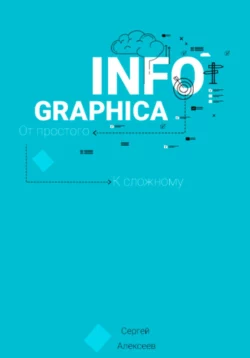
Алексей Леман
Тип: электронная книга
Жанр: Дизайн
Язык: на русском языке
Стоимость: 439.00 ₽
Издательство: Автор
Дата публикации: 07.05.2024
Отзывы: Пока нет Добавить отзыв
О книге: Получите новые навыки создания цепляющих изображений инфографики с помощью Photoshop, от простого к сложному.